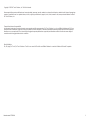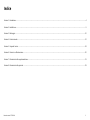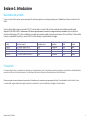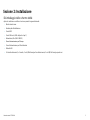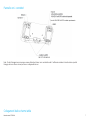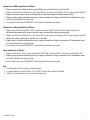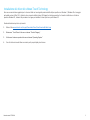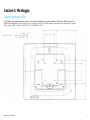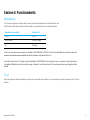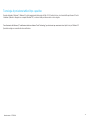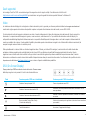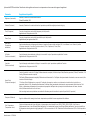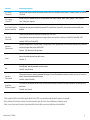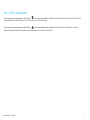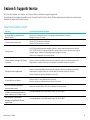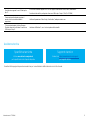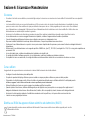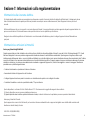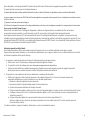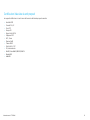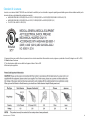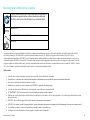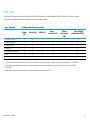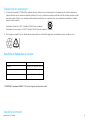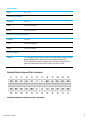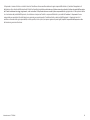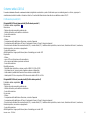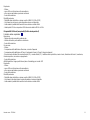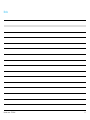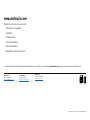Elo 1502LM 15" Medical Grade Touchscreen Monitor Guida utente
- Categoria
- Monitor touch screen
- Tipo
- Guida utente

MANUALE UTENTE
Elo Touch Solutions
MANUALE UTENTE, ET1502LM
UM600538 Rev C

Manuale utente ET1502LM
2
Copyright © 2021 Elo Touch Solutions, Inc. Tutti i diritti riservati.
Nessuna parte della presente pubblicazione può essere riprodotta, trasmessa, trascritta, salvata in un sistema di archiviazione o tradotta in altra lingua o linguaggio per
computer, in qualsiasi forma o con qualsiasi mezzo, inclusi, tra gli altri, quelli elettronici, magnetici, ottici, chimici, manuali o altri, senza previa autorizzazione scritta di
Elo Touch Solutions, Inc.
Clausola di esclusione di responsabilità
Le informazioni contenute nel presente documento sono soggette a modifica senza preavviso. Elo Touch Solutions, Inc. e le sue Affiliate (collettivamente "Elo") non
rilasciano alcuna dichiarazione o garanzia in merito ai contenuti nel presente documento, e declina espressamente qualsiasi garanzia implicita di commerciabilità o
idoneità per uno scopo particolare. Elo si riserva il diritto di aggiornare questa pubblicazione e apportarvi periodicamente variazioni di contenuto senza obbligo di
comunicare ad alcun soggetto dette revisioni o modifiche.
Marchi di fabbrica
Elo, Elo (logo), Elo Touch, Elo Touch Solutions e TouchPro sono marchi di Elo e delle sue Affiliate. Windows è un marchio di fabbrica di Microsoft Corporation.

Manuale utente ET1502LM
3
Indice
Sezione 1: Introduzione ............................................................................................................................................................................................................................. 4
Sezione 2: Installazione ............................................................................................................................................................................................................................. 5
Sezione 3: Montaggio .............................................................................................................................................................................................................................. 10
Sezione 4: Funzionamento ...................................................................................................................................................................................................................... 12
Sezione 5: Supporto tecnico .................................................................................................................................................................................................................... 18
Sezione 6: Sicurezza e Manutenzione ..................................................................................................................................................................................................... 20
Sezione 7: Informazioni sulla regolamentazione ..................................................................................................................................................................................... 21
Sezione 8: Informazioni sulla garanzia .................................................................................................................................................................................................... 29

Manuale utente ET1502LM
4
Sezione 1: Introduzione
Descrizione del prodotto
Il nuovo schermo tattile combina i più recenti sviluppi Elo nella tecnologia touch e nel design dei display con l’affidabilità per l'utilizzo in ambienti ad alto
traffico.
Questo schermo tattile incorpora un pannello LCD TFT a matrice attiva con colore 24 bit, per fornire prestazioni di visualizzazione di alta qualità.
Supporta Full HD 1920 x 1080. L’illuminazione a LED riduce significativamente il consumo di energia ed elimina la necessità di mercurio (rispetto ai
pannelli con illuminazione CCFL). Altre caratteristiche che migliorano le prestazioni dello schermo di questo monitor LCD sono USB tipo C (sistema tattile
e video), la compatibilità Plug & Play, i comandi OSD (On-Screen Display) e opzioni flessibili di montaggio.
Codice
Descrizione parte
Tecnologia tocco
Trattamento della
superficie
Interfaccia
tattile
Colore
E542617
ET1502LM-2UWA-1-BL-G
PCAP
Antiriflesso
USB
Nero
E542808
ET1502LM-2UWA-1-WH-G
PCAP
Antiriflesso
USB
Bianco
E967064
ET1502LM-2UWA-1-BL-NS-G
PCAP
Antiriflesso
USB
Nero
E967255
ET1502LM-2UWA-1-WH-NS-G
PCAP
Antiriflesso
USB
Bianco
Precauzioni
Osservare tutti gli avvisi, le precauzioni e le istruzioni per la manutenzione come raccomandato in questo manuale per massimizzare la durata dell'unità e
prevenire i rischi per la sicurezza personale. Fare riferimento alla sezione Sicurezza e Manutenzione per altre informazioni.
Questo manuale contiene informazioni importanti per l’installazione e la manutenzione appropriata dell’unità. Prima di installare ed accendere il nuovo
schermo tattile, leggere attentamente questo manuale, in particolare le sezioni Installazione, Montaggio e Funzionamento.

Manuale utente ET1502LM
5
Sezione 2: Installazione
Disimballaggio dello schermo tattile
Aprire la confezione e verificare che siano presenti i seguenti elementi:
•
Monitor touchscreen
•
Guida rapida all'installazione
•
Cavo HDMI
•
Cavo USB touch (USB da tipo A a tipo C)
•
Alimentatore (Elo P/N: E128201)
•
Cavo di alimentazione per l’Europa
•
Cavo di alimentazione per il Nord America
•
Etichetta EEI
•
2 x fascette fermacavi, 2 x fascette, 3 x viti (M3x8 mm) per fascette fermacavi, 2 x viti (M3x10 mm) per portacavi

Manuale utente ET1502LM
6
Versione del supporto
Il supporto del touchmonitor può essere convertito tra due posizioni: la posizione "hostess" a basso profilo e la posizione "verticale" ad alto
profilo. Il touchmonitor viene spedito in posizione "hostess" a basso profilo.
.
Posizione a basso profilo ("hostess")
Per convertire il supporto in posizione "verticale" ad alto profilo, fissare le viti a testa zigrinata nei fori delle viti in alto o ad "H" nella parte
inferiore della base.
Posizione verticale
Per convertire il supporto in posizione "hostess" a basso profilo, fissare le viti a testa zigrinata nei fori delle viti in basso o a "L" nella parte inferiore della base.

Manuale utente ET1502LM
7
Pannello con i connettori
Nota: I Punti di fissaggio devi cavi possono essere utilizzati per fissare i cavi con delle fascette. È sufficiente arrotolare le fascette attorno i punti di
fissaggio dei cavi e attorno al cavo per fissare i collegamenti dei cavi.
Collegamenti dello schermo tattile
Cavo da VGA-DB15 a MICRO venduto separatamente
FASCETTE FERMACAVI

Manuale utente ET1502LM
8
Sorgente video con HDMI e sorgente touch con USB tipo C:
1.
Collegare un’estremità del cavo HDMI al connettore in ingresso HDMI del monitor e l'altra estremità alla sorgente video HDMI.
2.
Collegare il cavo USB touch (da USB tipo A a tipo C) tra il connettore USB tipo C del monitor e la porta USB tipo A del PC. Questo cavo supporta solo USB2.0.
3.
Collegare il cavo audio tra l’ingresso audio line-in e la sorgente audio (è possibile utilizzare anche l’audio integrato tramite cavo HDMI).
4.
Collegare il connettore di ingresso dell’adattatore di corrente con la sorgente di alimentazione. Collegare il connettore di uscita CC dell’adattatore di corrente
con lo spinotto di alimentazione in ingresso del monitor.
5.
Lo schermo tattile è inviato in stato di SPEGNIMENTO. Premere il pulsante di alimentazione per accenderlo.
Sorgente video con VGA e sorgente touch con USB tipo C:
1.
Collegare un'estremità del cavo da VGA-DB15 a MICRO (in vendita separatamente Elo P/N: E710549) al connettore di ingresso VGA del monitor e
l’altra estremità alla sorgente video VGA (stringere le viti del cavo video sul connettore VGA per ottenere performance migliori).
2.
Collegare il cavo USB touch (da USB tipo A a tipo C) tra il connettore USB tipo C del monitor e la porta USB tipo A del PC. Questo cavo supporta solo USB2.0.
3.
Collegare il cavo audio tra l’ingresso audio line-in del monitor e la sorgente audio.
4.
Collegare il connettore di ingresso dell’adattatore di corrente con la sorgente di alimentazione. Collegare il connettore di uscita CC dell’adattatore di corrente
con lo spinotto di alimentazione in ingresso del monitor.
5.
Lo schermo tattile è inviato in stato di SPEGNIMENTO. Premere il pulsante di alimentazione per accenderlo.
Video e sorgente touch con USB tipo C:
1.
Collegare il cavo da USB tipo C a tipo C (venduto separatamente Elo P/N: E710364) al connettore USB tipo C del monitor e alla porta USB tipo C del PC.
2.
Collegare il connettore di ingresso dell’adattatore di corrente con la sorgente di alimentazione. Collegare il connettore di uscita CC dell’adattatore di corrente
con lo spinotto di alimentazione in ingresso del monitor.
3.
Lo schermo tattile è inviato in stato di SPEGNIMENTO. Premere il pulsante di alimentazione per accenderlo.
Nota:
1. Schema di piedinatura USB tipo C mostrato in Specifiche del monitor.
2. Si consiglia di utilizzare il cavo USB Elo da tipo C a tipo C (Elo P/N: E710364) per evitare problemi di compatibilità.
3. USB tipo C non fornisce alimentazione, ma è solo per la funzione video o touch.

Manuale utente ET1502LM
9
Installazione dei driver del software Touch Technology
Non sono necessari driver aggiuntivi per lo schermo tattile con tecnologia di proiezione tattile di tipo capacitivo con Windows 7, Windows 10 e la maggior
parte delle versioni di Mac OS X, Android o Linux in quanto utilizza i driver HID integrati nel sistema operativo. Se il monitor è utilizzato con il sistema
operativo Windows XP, attenersi alla procedura che segue per installare il driver input tocco per Windows XP.
Download dei driver input tocco più recenti:
1. Visitare il sito www.elotouch.com/Support/Downloads/Driver/DriverDownload/Default.aspx
2. Selezionare “Touch Drivers” dal menu a discesa “Product Category”.
3. Selezionare il sistema operativo dal menu a discesa “Operating System”.
4. Fare clic sulla versione del driver necessario per il proprio display touchscreen.

Manuale utente ET1502LM
10
Sezione 3: Montaggio
Supporto posteriore VESA
Per il fissaggio sulla parte posteriore del monitor c’è uno schema di installazione composto di quattro fori 75x75 mm e 100x100 mm per 4 viti
M4 di 10 mm di lunghezza. Rimuovere la base con un cacciavite con testa a croce per accedere a questa interfaccia di installazione. Il supporto
VESA conforme FDMI è codificato: VESA MIS-D, 75, C e VESA MIS-D, 100, C.

Manuale utente ET1502LM
11
Montaggio base
Le opzioni di montaggio della base sono mostrate di seguito.
(FORO PER CAVI)
(FORO PER CAVI)
FILETTATURA M4,
MAX. LUNGHEZZA VITE
7 mm DALLA SUPERFICIE DI
INSTALLAZIONE, X3
FORO 5,5 Ø DEL COPERCHIO
INFERIORE PER VITE A TESTA
PIATTA; X2
,
,
,
,
,
,

Manuale utente ET1502LM
12
Sezione 4: Funzionamento
Alimentazione
Per accendere o spegnere lo schermo tattile, premere il pulsante di alimentazione del monitor tattile una volta.
Il LED di stato di alimentazione sulla parte inferiore dello schermo tattile funziona come indicato di seguito:
Stato dello schermo tattile
Stato del LED
SPENTO
SPENTO
SOSPENSIONE
PULSANTE (verde)
ON
ON (verde)
Il sistema consuma bassa potenza quando è in modalità di SOSPENSIONE o SPENTO. Per informazioni dettagliate del consumo di energia, fare
riferimento alle specifiche tecniche disponibili sul sito Elo all’indirizzo: http://www.elotouch.com
Toccando lo schermo l'host PC collegato uscirà dalla modalità di SOSPENSIONE (simile a spostare il mouse o a premere un tasto della tastiera).
Per migliorare l'affidabilità e ridurre gli sprechi di energia, scollegare il cavo di alimentazione AC dal monitor quando sono previsti lunghi periodi di
inattività.
Tocco
Questa tecnologia di proiezione tattile di tipo capacitivo non necessita di alcuna calibratura. Lo schermo tattile è in grado di supportare fino a 10 tocchi
alla volta.

Manuale utente – ET1502LM
14
Tecnologia di proiezione tattile di tipo capacitivo
Quando collegato a Windows 7, Windows 10 e alla maggior parte delle versioni di Mac OS X, Android e Linux, lo schermo tattile può rilevare 10 tocchi
simultanei. Quando è collegato a un computer Windows XP, lo schermo tattile può rilevare solo un tocco singolo.
Fare riferimento alla Sezione 2, “Installazione dei driver software Touch Technology” per le istruzioni per scaricare i driver input tocco per Windows XP.
Questa tecnologia non necessita di alcuna calibratura.

Manuale utente – ET1502LM
15
Gesti supportati
La tecnologia TouchPro PCAP consente diversi gesti che supportano tocchi singoli e multipli. Fare riferimento al sito Microsoft
http://msdn.microsoft.com/en-us/library/dd940543 per visualizzare i vari gesti supportati dai sistemi operativi Windows 7 e Windows 10.
Video
La risoluzione nativa del display è la sua larghezza e altezza misurata in pixel. In generale, per ottenere prestazioni ottimali un’immagine visualizzata sul
monitor sarà migliore quando la risoluzione di output del computer corrisponde alla risoluzione nativa del monitor, ovvero 1920 x 1080.
Per le risoluzioni di uscita del computer a risoluzioni non nativa, il monitor ridimensionerà il video alla risoluzione nativa del pannello. Questo comporta lo
stiramento o la compressione dell'immagine in ingresso, come necessario, nelle dimensioni X e Y per adattarla alla risoluzione nativa del display. Un
sottoprodotto inevitabile degli algoritmi di ridimensionamento è una perdita di fedeltà quando l'immagine video in uscita del computer è ridimensionata dal
monitor per adattarsi allo schermo. Questa perdita di fedeltà è più evidente quando si visualizzano immagini ricche di funzionalità a distanza ravvicinata (ad
esempio immagini contenenti testo con caratteri piccoli).
Molto probabilmente lo schermo tattile non richiederà regolazioni video. Tuttavia, per il video VGA analogico, le variazioni di uscita delle schede video
potrebbero richiedere regolazioni da parte dell'utente tramite il menu OSD per ottimizzare la qualità dell'immagine visualizzata dal monitor. Queste
regolazioni sono archiviate nello schermo tattile. Inoltre, per ridurre la necessità di regolazioni per diverse modalità di temporizzazione video, il monitor
ridimensiona correttamente e mostra alcune delle modalità di temporizzazione video più comuni del settore video. Fare riferimento alle specifiche tecniche
di questo monitor all’indirizzo http://www.elotouch.com per un elenco di queste modalità video predefinite.
OSD (On-Screen Display)
Cinque pulsanti per l’OSD sono situati sul retro del monitor. Possono essere
utilizzati per regolare i vari parametri. I tasti e la loro funzionalità sono:
Tasto
Funzione quando l’OSD non è visualizzato
Funzione quando l’OSD è visualizzato
Visualizza il menu principale OSD
Tornare al precedente menu OSD
Visualizza il menu secondario audio OSD
Diminuisce il valore del parametro selezionato / seleziona la voce di
menu precedente
Visualizza il menu secondario luminanza OSD
Aumenta il valore del parametro selezionato / seleziona voce di menu
successiva
Menu secondario Display Video Priority
(Priorità video del display)
Seleziona il parametro per la regolazione / seleziona il menu secondario
per accedervi
Tasto di alimentazione
Accensione / Spegnimento del display

Manuale utente – ET1502LM
16
I pulsanti dell’OSD controllano l’interfaccia utente grafica a schermo in sovrimpressione che consente le seguenti regolazioni:
Parametro
Regolazione disponibile
Brightness (Luminosità)
Aumenta / Diminuisce la luminosità del monitor.
Default (Predefinito): 100
Contrast (Contrasto)
Aumenta / Diminuisce il contrasto del monitor. Impostazione predefinita: migliori prestazioni dei grigi
Clock (Frequenza)
Consente la regolazione precisa della frequenza pixel del pannello.
Applicabile solo all’ingresso video VGA.
Phase (Fase)
Consente la regolazione precisa della fase della fase pixel del pannello.
Applicabile solo per ingresso video VGA
Auto Adjust
(Regolazione
automatica)
Regola automaticamente la frequenza del sistema sul segnale di ingresso video analogico VGA, che influenza le voci di menu H-position
(Posizione orizzontale), V-position (Posizione verticale), Clock (Frequenza) e Phase (Fase).
Applicabile solo all’ingresso video VGA.
H-Position
(Posizione orizzontale)
Sposta l'immagine orizzontalmente sul display in incrementi di un pixel. Impostazione predefinita: Centrato.
Applicabile solo all’ingresso video VGA.
V-position
(Posizione verticale)
Sposta l'immagine verticalmente sul display in incrementi di un pixel. Impostazione predefinita: Centrato.
Applicabile solo all’ingresso video VGA.
Aspect Ratio
(Proporzioni immagine)
Cambia il metodo di scala tra Full Scaling (Ridimensionamento completo) e Maintain Aspect Ratio (Mantieni proporzioni). Default (Predefinito): Full
Scaling (Ridimensionamento completo)
Full Scaling (Ridimensionamento completo): Ridimensiona le dimensioni X e Y dell’input video (aumentando o diminuendo, come necessario) sulla
risoluzione nativa del display.
Fill to Aspect Ratio (Adattamento a proporzioni): Prendendo ad esempio un monitor con orientamento orizzontale ed un input video con
proporzioni inferiori a 16:9, ridimensiona la dimensione Y dell’input video (aumentando o diminuendo, come necessario) sulla risoluzione Y del
display, e ridimensiona la dimensione X per mantenere le proporzioni dell’input video (e riempie il resto dello schermo con fasce, a destra e
sinistra, di dimensioni identiche di colore nero).
Altre tecnologie touchscreen potrebbero necessitare di calibratura quando si cambiano le opzioni Aspect Ratio (Proporzioni).
Sharpness (Nitidezza)
Regola la nitidezza delle immagini visualizzate. Impostazione predefinita: Nessuna regolazione della nitidezza
Color Temperature
(Temperatura colore)
Seleziona la temperatura del colore del display. Le temperature colore disponibili sono 9300K, 7500K, 6500K, 5500K, Color Enhance
(Miglioramento colore) e User Defined (Definito dall’utente). Se è selezionata l'opzione User Defined (Definito dall'utente), l'utente può modificare
la temperatura colore regolando i singoli guadagni R, G e B su una scala da 0 a 100. Predefinito: Definito dall’utente con R, G e B tutti impostati su
100.

Manuale utente – ET1502LM 16
Parametro
Regolazione disponibile
OSD Timeout
(Timeout OSD)
Regola per quanto tempo lo schermo tattile attenderà la chiusura dell’OSD in mancanza di attività sui pulsanti. L’intervallo regolabile è compreso tra 5
e 60 secondi.
Default (Predefiniti): 15 secondi
OSD Language
(Lingua OSD)
Seleziona la lingua di visualizzazione dell’OSD. Le lingue disponibili sono: Inglese, Francese, Italiano, Tedesco, Spagnolo, Cinese Semplificato,
Cinese Tradizionale e Giapponese.
Default (Predefinito): Inglese
Recall Defaults (Ripristino
impostazioni predefinite)
Si ripristinano tutte le impostazioni predefinite dei parametri OSD regolabili (tranne la lingua OSD) e delle temporizzazioni delle modalità video
predefinite.
Video Priority
(Priorità video)
Il monitor ricerca continuamente il video attivo sui connettori HDMI, VGA e USB-C.
Questa regolazione seleziona quale di queste porte di ingresso devono avere la priorità. Le opzioni sono: Priorità VGA, Priorità HDMI. USB-C
Predefinito: HDMI Priority (Priorità HDMI)
Audio Select
(Selezione audio)
Selezionare la sorgente audio “From Video Source” (Da origine video) o “Line in” (Ingresso linea). From Video Source (Da origine video) è disponibile
solo quando il segnale video proviene da HDMI/USB-C.
Predefinito: “From Video Source” (Da origine video)
Volume
Regola il volume degli altoparlanti interni dello schermo.
Predefinito: 70
Mute
Elimina/Ripristina l’audio degli altoparlanti interni dello schermo.
Predefinito: Unmuted (attivato)
Panel Saver
(Salvaschermo)
Utilizzare questa funzione per evitare la permanenza dell’immagine. Il monitor Elo visualizzerà in automatico un motivo ogni 2 ore per 2 secondi per
evitare il fenomeno della permanenza dell’immagine.
Predefinito: Disabled (Disabilitato)
Energy Saver
(Risparmio energetico)
Se non avviene alcuna attività sul monitor Elo dopo il periodo specificato di seguito, la luminosità verrà ridotta in automatico (sarà ripristinata con un
attività tattile).
Predefinito: None (Nessuno)
Tutte le regolazioni dello schermo tattile eseguite tramite il menu OSD sono memorizzate automaticamente appena sono eseguite.
Questa funzione evita di dover accedere di nuovo alle impostazioni ogni volta che lo schermo tattile viene scollegato e spento.
Inoltre, in caso di mancanza di corrente, le impostazioni dello schermo tattile non saranno ripristinate sui valori predefiniti.

Manuale utente – ET1502LM 17
Blocco OSD e alimentazione
Tenere premuti contemporaneamente i tasti “Menu” e “ ” per due secondi per abilitare / disabilitare la funzione di blocco OSD. Quando il blocco OSD è
attivato, premendo uno dei tasti Menu, Su, Giù o Select non ci sarà alcuna interazione.
Tenere premuti contemporaneamente i tasti “Menu” e “ ” per due secondi per abilitare / disabilitare la funzione di blocco alimentazione. Quando il
blocco alimentazione è attivato, premendo il tasto d’alimentazione non ci sarà alcuna interazione.

Manuale utente – ET1502LM 18
Sezione 5: Supporto tecnico
Se si riscontrano problemi con il computer con lo schermo tattile, fare riferimento ai seguenti suggerimenti.
Se il problema persiste, rivolgersi al rivenditore locale o al Servizio Clienti Elo Touch Solutions. All'ultima pagina di questo manuale sono elencati i numeri
di telefono del supporto tecnico di tutto il mondo.
Soluzioni di problemi comuni
Problema
Risoluzione dei problemi consigliata
Lo schermo tattile non risponde quando si
accende il sistema
Controllare che l'adattatore di corrente CC sia collegato in modo appropriato. Verificare che
l'adattatore di corrente CC funzioni
Il monitor visualizza immagini scure.
Utilizzare l'OSD per aumentare la luminosità.
Utilizzare l'OSD per aumentare il contrasto.
Il display si oscura.
Se il LED dello stato di alimentazione lampeggia, il monitor o il modulo computer potrebbe essere in modalità
SLEEP (SOSPENSIONE). Premere un tasto qualsiasi / spostare il mouse / toccare il touchscreen per vedere se
l'immagine riappare. Verificare che il dispositivo di origine del segnale sia acceso.
Verificare che i collegamenti di cavi non siano allentati.
Il monitor visualizza il messaggio “Out of Range”
(Fori portata).
Regolare la risoluzione/modalità di temporizzazione del computer in modo che sia compresa negli intervalli di
temporizzazione consentiti specificati per lo schermo tattile (fare riferimento al sito per le specifiche).
L’immagine del monitor appare strana.
Regolare la risoluzione/modalità di temporizzazione del computer in modo che sia compresa negli intervalli di
temporizzazione consentiti specificati per lo schermo tattile (fare riferimento al sito per le specifiche)
Utilizzare la funzione di regolazione automatica nel menu OSD.
La funzionalità touch non funziona.
Verificare che sul PC siano installati i driver Elo più recenti.
Eseguire la procedura di calibratura fornito con i driver Elo più recenti.
Né l’OSD né i pulsanti di alimentazione
rispondono quando premuti.
Verificare se le funzioni di blocco OSD o blocco alimentazione sono state attivate.
Il monitor a volte mostra una schermata nera
quando si utilizza il cavo USB da tipo C a tipo C
Si consiglia di utilizzare il cavo USB Elo da tipo C a tipo C PN: P/N: E710364
Viene visualizzato in continuazione il
messaggio “No Signal Detected” (Nessun
segnale rilevato)
Si consiglia di utilizzare il cavo USB Elo da tipo C a tipo C PN: P/N: E710364

Manuale utente – ET1502LM 19
Quale funzione supporta il cavo USB da tipo A a
tipo C?
Il cavo nella confezione supporta USB 2.0 e non supporta la trasmissione video / audio / alimentazione.
Controllare il sito web Elo per l'acquisto di una cavo USB da tipo C a tipo C (Elo P/N: E710364)
È necessario qualche istante per avviare il
monitor o farlo uscire dalla modalità di
sospensione
Verificare l’impostazione “Video Priority (Priorità video)” sulla porta video in uso.
C'è un punto esclamativo in Device Manager
(Gestione dispositivi) su Windows 7 tramite cavo
USB da tipo A a tipo C.
Limitazione di Windows 7, non vi è alcun impatto sulla funzionalità.
Assistenza tecnica
Consultare l'ultima pagina del presente manuale d'uso per i numeri telefonici dell'assistenza tecnica in tutto il mondo.
Specifiche tecniche
Visitare www.elotouch.com/products
per le specifiche tecniche di questo dispositivo
Supporto tecnico
Visitare il sito https://www.elotouch.com/support
per supporto tecnico

Manuale utente – ET1502LM 20
Sezione 6: Sicurezza e Manutenzione
Sicurezza
•
Per evitare il rischio di scosse elettriche, osservare tutti gli avvisi per la sicurezza e non smontare lo schermo tattile. Gli schermi tattili non sono riparabili
dall’utente.
•
Lo schermo tattile è inviato con un cavo di alimentazione a 3 fili con messa a terra. La spina del cavo di alimentazione è innestabile solo in una
presa con massa a terra. Non modificare la spina per adattarla ad una presa che non è stato progettato per la messa a terra. Non utilizzare il
cavo di alimentazione, se danneggiato. Utilizzare solo il cavo di alimentazione fornito in dotazione con lo schermo tattile Elo. L'utilizzo di un cavo
di alimentazione non autorizzato può annullare la garanzia.
•
Assicurarsi che l'installazione sia attrezzata per mantenere le specifiche condizioni ambientali elencate nella sezione Specifiche tecniche.
•
In caso di domande o se occorrono maggiori informazioni sul prodotto, contattare il rappresentante di vendita o il produttore.
•
Il cavo di alimentazione dell'apparecchio deve essere collegato a una presa con collegamento a terra.
•
Dopo aver installato l'adattatore di corrente per fornire alimentazione, il coperchio posteriore deve essere chiuso.
•
Posizionare il cavo di alimentazione in un punto in cui non possa essere calpestato da altre persone e possa essere facilmente scollegato dalla rete di
alimentazione.
•
Utilizzare solo il cavo di alimentazione con le seguenti specifiche: 18AWG min., tipo SJT, 125 V/10 A, omologato UL e CSA, 1,8 m max, grado ospedaliero se
per mercato USA.
•
In caso di incidenti gravi, contattare immediatamente il produttore e le autorità locali.
•
Si consiglia di installare il software appropriato, In caso di domande, contattare il produttore per ulteriore assistenza.
•
Per impedire l'accesso non autorizzato, si consiglia di installare un software antivirus adatto o di non connettersi a reti esterne non sicure.
Cura e utilizzo
I suggerimenti che seguono aiuteranno a mantenere lo schermo tattile funzionante ad un livello ottimale:
•
Scollegare il cavo di alimentazione prima della pulizia.
•
Per pulire le coperture del display, utilizzare un panno morbido con acqua per pulire o utilizzare un panno asciutto per pulire.
•
È importante che l'unità rimanga asciutta. Evitare il contatto o la penetrazione di liquido sopra o all'interno dell'unità. Se del liquido penetra
all’interno, spegnere l’unità e farla controllare da un tecnico qualificato prima di riaccenderla.
•
Evitare di strofinare lo schermo con panni o spugne che potrebbero graffiare la superficie.
•
Quando si pulisce il touchscreen, utilizzare del detergente per vetri applicato su un panno pulito o su una spugna. Non applicare mai il
detergente direttamente sul touchscreen. Non utilizzare alcol (metilico, etilico o isopropilico), solventi, benzene o altri detergenti abrasivi.
•
Assicurarsi che la temperatura ambiente e l'umidità siano mantenute entro le specifiche, e che le prese d'aria non siano bloccate.
•
I monitor non sono progettati per l'esterno.
Direttiva sui Rifiuti da apparecchiature elettriche ed elettroniche (RAEE)
Il presente prodotto non deve essere smaltito nei rifiuti domestici. Deve essere conferito in una struttura apposita per la raccolta
differenziata e il riciclo.
La pagina si sta caricando...
La pagina si sta caricando...
La pagina si sta caricando...
La pagina si sta caricando...
La pagina si sta caricando...
La pagina si sta caricando...
La pagina si sta caricando...
La pagina si sta caricando...
La pagina si sta caricando...
La pagina si sta caricando...
La pagina si sta caricando...
La pagina si sta caricando...
La pagina si sta caricando...
La pagina si sta caricando...
-
 1
1
-
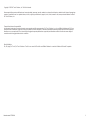 2
2
-
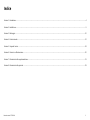 3
3
-
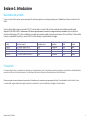 4
4
-
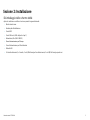 5
5
-
 6
6
-
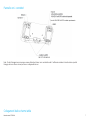 7
7
-
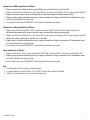 8
8
-
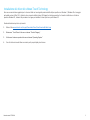 9
9
-
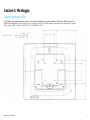 10
10
-
 11
11
-
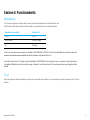 12
12
-
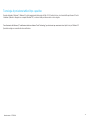 13
13
-
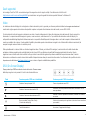 14
14
-
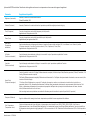 15
15
-
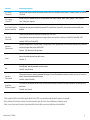 16
16
-
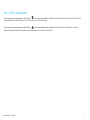 17
17
-
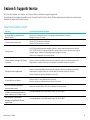 18
18
-
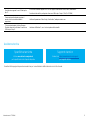 19
19
-
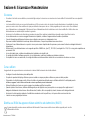 20
20
-
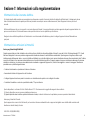 21
21
-
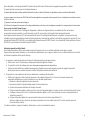 22
22
-
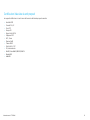 23
23
-
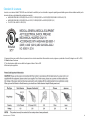 24
24
-
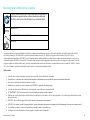 25
25
-
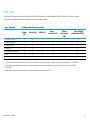 26
26
-
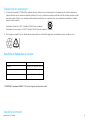 27
27
-
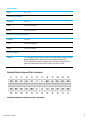 28
28
-
 29
29
-
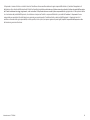 30
30
-
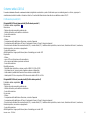 31
31
-
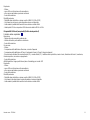 32
32
-
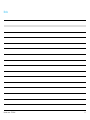 33
33
-
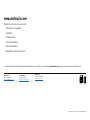 34
34
Elo 1502LM 15" Medical Grade Touchscreen Monitor Guida utente
- Categoria
- Monitor touch screen
- Tipo
- Guida utente